金舟PDF编辑器 V4.0.3.0免费版

- 软件分类: 应用软件
- 软件大小: 56.55 MB
- 软件语言: 简体中文
- 授权方式: 免费软件
- 运行环境: Win ALL
- 更新时间: 2022-08-13
- 软件介绍
- 下载地址
- 同类推荐
- 相关文章
金舟PDF编辑器免费版是一款独特新颖的PDF编辑软件,金舟PDF编辑器免费版可轻松完成PDF编辑、阅读、批注、编辑文本、绘图标注、添加照片、填写表单、签署合同、合并PDF文档等功能,金舟PDF编辑器免费版具有删除、添加文档,插入图片、链接,文字大小颜色更改。

金舟PDF编辑器免费版软件特色
编辑PDF文档
轻松编辑PDF文本、图像,添加自定义图形,强大的功能超简单的使用方法快速编剧您的PDF文档。
注释PDF文档
金舟PDF编辑器是强大而且简单易用发热PDF编辑器,只需要几次点击即可标记注释。
签名PDF文档
金舟PDF编辑器可以超快速度签名文档,而且很简单很容易为你的PDF签署个性化签名。
删除PDF页面
金舟PDF编辑器可以任意选中PDF文档页面进行删除,实现PDF文档无需页面删除操作。
插入PDF文档
金舟PDF编辑器可随意插入PDF页面、文档,实现PDF内容拼接插入,轻松完善你的PDF文件。
新建PDF文档
金舟PDF编辑器拥有新建PDF功能,可从文件、副文本、图像等文件创建PDF文件,实现PDF轻松创建。
金舟PDF编辑器免费版怎么编辑PDF文档中的文字颜色
第一步、打开软件后,点击此处打开需要编辑的文档;

第二步、在菜单栏中,点击选择“编辑内容”-“仅文本”;

第三步、然后点击文本框,选择文字;

第四步、在左上角,选择需要更改的颜色;

第五步、完成后,记得点击保存哦!

金舟PDF编辑器免费版常见问题
金舟PDF编辑器怎么删除PDF文件中的批注注释?
1、双击打开金舟PDF编辑器,点击“打开PDF文件”;
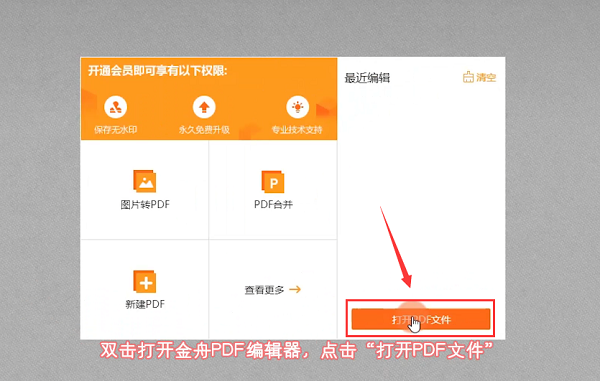
2、打开需要编辑的PDF,可以看到文档中添加了一些批注、注释;

3、删除注释很简单,在菜单栏中,点击“编辑注释工具”;

4、然后,选中注释,右键选择“删除”就可以了;

5、还可以选择“注释”—“显示所有注释列表”;

6、缩略图会显示页面所有的注释,按住shift键勾选注释,右键选择删除就好了;、
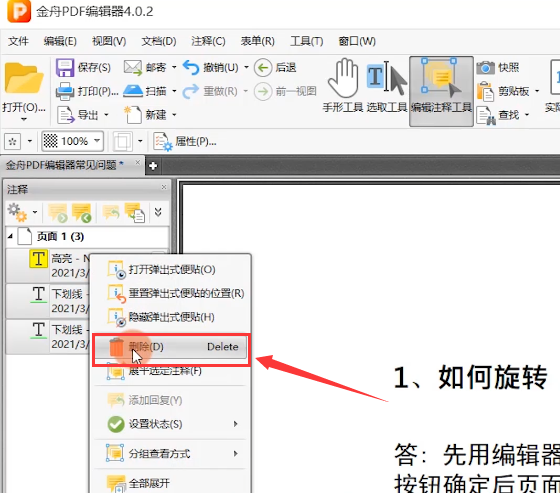
7、批注注释就可以一键批量删除了,记得点击“保存”文件。

同类推荐
-
神奇条码标签打印软件 V5.0.0.440正式版

2022-06-25
立即下载 -
phpStudy V8.1正式版

2022-06-25
立即下载 -
SoapUI V5.4.0中文版

2022-06-28
立即下载 -
EF CheckSum Manager 最新版

2022-07-26
立即下载 -
ASPack(脱壳工具) V4.18.7官方版

2022-08-02
立即下载 -
简体字繁体字转换工具 V1.0 最新版

2022-08-02
立即下载
相关文章
-
Alva Canary的使用说明
2023-01-02 -
如何使用阿珊打字通的内网比赛?
2023-01-02 -
Amos画图复制时想在一条线上怎么操作?
2022-12-25 -
Vegas给字幕添加轮廓化描边的技巧
2022-12-18 -
iSlide如何生成视频?使用iSlide生成视频的方法
2022-12-04 -
Focusky动画演示大师编辑插入数理化公式的方法
2022-11-26 -
怎么设置静音?腾讯地图App设置静音的方法
2022-11-12 -
JUMP PAINT怎么保存图片?JUMP PAINT保存图片的方法
2022-11-12 -
ACDSee怎么抠图?ACDSee抠图的方法
2022-05-26 -
CorelDRAW2020怎样?详解CorelDRAW2020新功能!
2020-05-13
 小方图标提取器-小方图标提取器单文件版 V1.0 免费版下载
小方图标提取器-小方图标提取器单文件版 V1.0 免费版下载  专注笔记 V2.15.1.670免费版
专注笔记 V2.15.1.670免费版  Finaldata数据恢复 V4.1.29绿色版
Finaldata数据恢复 V4.1.29绿色版  汇冠白板软件(diwbdriVer) V1.6.1绿色版
汇冠白板软件(diwbdriVer) V1.6.1绿色版 




